Якщо ви любите спілкуватися в чаті та грати в ігри на Discord, ви можете зіткнутися з серйозними падіннями кадрів в секунду під час гри на комп’ютері з Windows 10 або Windows 11. Це поширена проблема, про яку повідомляють багато користувачів Discord. Очевидно, додаток Discord також може викликати затримки кадрів в секунду в інших іграх, у які ви граєте на своєму ноутбуці, і це часто вирішується, якщо просто поділитися екраном на Discord або натиснути Alt + Tab, а потім вийти з Discord і повернутися до гри на своєму ноутбук.
Хоча це досить дивно та заплутано, це може дратувати, особливо якщо ви хочете грати в ігри з друзями лише на Discord. Однак, на щастя, є кілька методів, які можуть допомогти вам вирішити проблему падіння кадрів Discord на вашому комп’ютері з Windows 10 або Windows 11. Давайте подивимося, як.
Зміст
Спосіб 1. Вимкніть апаратне прискорення в Discord
Іноді проблема затримки кадрів у секунду в програмі Discord може бути просто пов’язана з тим, що ввімкнено апаратне прискорення програми. Якщо ваша система не має потужного апаратного забезпечення, це може призвести до сповільнення роботи програми. Тому вимкнення апаратного прискорення в програмі допоможе вирішити проблему. Давайте подивимося, як:
Крок 1. Відкрийте Discord і перейдіть у нижній лівий кут екрана.
Натисніть на Параметр налаштувань користувача (значок шестірні).
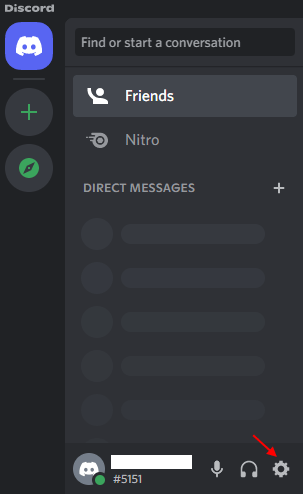
Крок 2: На наступному екрані з лівого боку панелі прокрутіть вниз під Налаштування програми розділу, натисніть на Розширений.
РЕКЛАМА
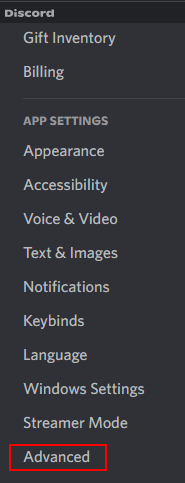
Крок 3: Тепер перейдіть у правий бік і поворот апаратного прискорення варіант.
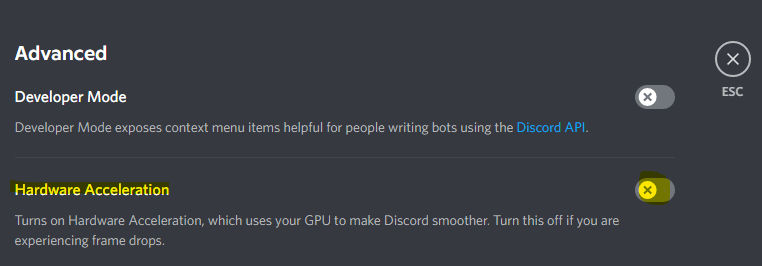
Тепер перезапустіть програму Discord і перевірте, чи проблема з падінням FOS все ще зберігається.
Спосіб 2. Установіть спорідненість ЦП у диспетчері завдань для Discord
Якщо ваш комп’ютер не має дуже потужного процесора, а програма важка, то налаштування спорідненості ЦП за допомогою диспетчера завдань може допомогти звільнити місце і значно прискорити роботу ваших програм. Зверніть увагу, що номери ЦП, які ви бачите в спорідненості процесора, є основними або логічними ядрами, що означає, що ви можете побачити 6 номерів ЦП у 4-ядерному процесорі тощо. Тому ви повинні пам’ятати, що тут важливою частиною є співвідношення наявних ядер, а не те, які ядра. Тепер давайте подивимося, як налаштувати спорідненість ЦП, щоб, можливо, вирішити проблему падіння Discord FOS:
Крок 1. Клацніть правою кнопкою миші піктограму Windows, розташовану в центрі панелі завдань, і виберіть Диспетчер завдань.
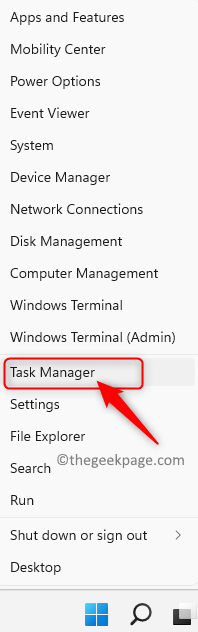
Крок 2: В Менеджер завдань вікно, виберіть Деталі табл.
тут, клацніть правою кнопкою миші на Дискорд обробіть і виберіть Встановити спорідненість.
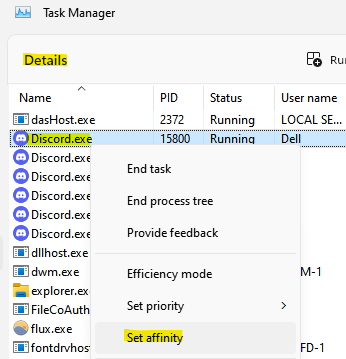
Крок 3. У діалоговому вікні «Сподібність процесора» виберіть усі ЦП у списку.
Тепер вийдіть із диспетчера завдань і перезапустіть Discord, щоб перевірити, чи вирішено проблему затримки FPS.
Спосіб 3. Увімкніть накладання в грі в Discord
Іноді, якщо ви використовували сторонні накладки в грі, це може бути однією з причин, чому ви випробуйте проблему падіння кадрів в секунду в Discord, що спричиняє затримки під час гри в певні ігри, як-от Steamlabs OBS. Це особливо вірно, коли є кілька активних екземплярів накладень. Вимкнення внутрішньоігрового накладання програми може допомогти вирішити проблему. Дотримуйтесь наведених нижче інструкцій:
Крок 1: Запустіть програму Discord і натисніть на значок шестірні (налаштування користувача) розташований у нижній лівій частині вікна.
Крок 2: У наступному вікні перейдіть до Налаштування активності опцію ліворуч і виберіть Накладання гри.
Крок 3: Тепер перейдіть до правої сторони вікна та поверніть вимкненоУвімкнути накладання в грі варіант.
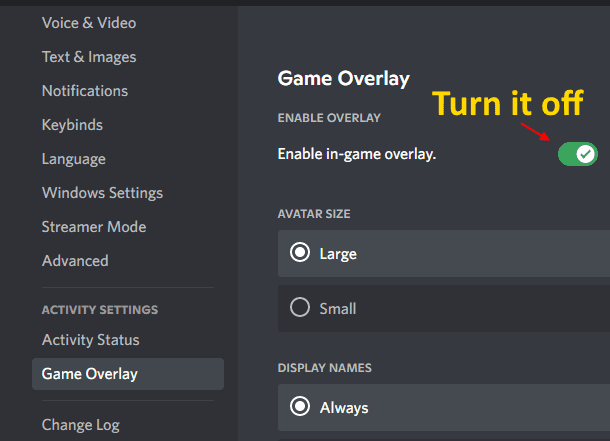
Тепер перезапустіть програму Discord, і проблема з падінням кадрів у секунду має зникнути.
Спосіб 4. Перевстановіть Discord
За словами деяких користувачів, вони могли б вирішити проблему затримки кадрів у секунду в Discord на своєму ПК з Windows 10, перевстановивши програму Discord. Ось як:
Крок 1: Натисніть кнопку Win + R натисніть разом клавіші на клавіатурі, щоб відкрити командне вікно Виконати.
Крок 2. У полі пошуку команди «Виконати» введіть appwiz.cpl і натисніть Enter, щоб відкрити вікно «Програми та функції» на панелі керування.
Крок 3. У вікні панелі керування перейдіть праворуч і в розділі Видалення або зміна програми клацніть правою кнопкою миші програму Discord та виберіть Видалити.
Після завершення видалення перейдіть на офіційну сторінку завантаження програми Discord та встановіть останню версію. Тепер, коли ви запускаєте програму, ви більше не повинні стикатися з проблемою падіння кадрів в секунду.
Якщо ви використовуєте ОС Windows 10, ви також можете спробувати вимкнути функцію ігрового відеореєстратора (якщо вона підтримується) у програмі Параметри Windows. Ви також можете вимкнути функцію ігрової панелі у вікні налаштувань і перевірити, чи допоможе це вирішити проблему.
Крок 1 - Завантажте інструмент відновлення ПК Restoro звідси
Крок 2. Натисніть «Почати сканування», щоб автоматично знайти та виправити будь-яку проблему ПК.